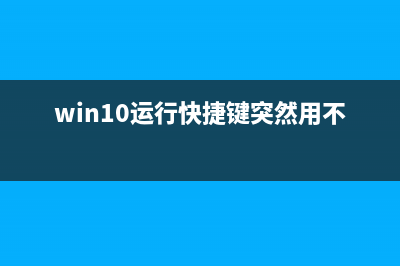硬核整理:Win10系统必做的性能优化 (win10g)
整理分享硬核整理:Win10系统必做的性能优化 (win10g),希望有所帮助,仅作参考,欢迎阅读内容。
内容相关其他词:win10.1,win10硬盘版,win10!,win10系,win10e,win10硬盘版,硬装版win10,硬装版win10,内容如对您有帮助,希望把内容链接给更多的朋友!
1.关闭家庭组,因为这功能会导致硬盘和CPU处于高负荷状态(版本及以上已移除该功能) 关闭方案:控制面板–管理工具–服务–HomeGroupListener和HomeGroupProvider禁用。控制面板怎么运行,在开始菜单图标上单击右键就看到了。 2.关闭性能特效(配置较低的机器可以关闭) 关闭方案:*属性-高级-性能-设置-关闭淡出淡入效果。 3.关闭磁盘碎片整理计划 磁盘碎片整理可以提高磁盘性能,但不需要整理计划,可以关闭整理计划。 关闭方案:选中磁盘C-属性–工具–对驱动器进行优化和碎片整理–优化–更改设置–取消选择按计划执行。 4.关闭IPv6协议 Win默认开启的IPv6协议,对于日常使用的我们来讲,使用率几乎为0,而它却大大的占用着*资源。 关闭方案:打开控制面板,进入网络和Internet,找到网络和共享中心窗口,从左侧的栏目中点击更改适配器设置进入网络连接。打开以太网属性窗口。在列表中找到Internet协议版本6(TCP/IPv6),点击取消勾选,确定即可。 5.关系*的自动更新和自动备份的服务,它会在后台自动下载新版本的补丁,造成卡顿 关闭方案:电脑‘电脑’图-鼠标右键选择管理-在左侧菜单点击打开‘服务和应用程序’-服务-在展示列表找到‘WindowsUpdate’,‘Window备份’-右键点击属性,或者直接双击打开该服务的详情界面-将启动类型选择为‘禁用’-确定 6.关闭防火墙,*自带的安全软件,一直处于开启状态,它会不停的检测其它程序的安全性,导致*性能也会下降。 关闭方案:控制面板-‘*和安全-右侧菜单栏选择Windows防火墙。点击左侧的启动或关闭防火墙,就可以关闭防火墙了。 关闭了Windows防火墙有可能会不安全,但只要你不浏览一些稀奇古怪的网页,安装一些杂七杂八的软件是不容易中木马*。 7.关闭多余的自启动项,要是开机启动太多的话,就会使得*启动和运行卡顿的状态,特别是现在的应用程序功能越来越多,占用的内存也越来越大,所以这些应用如果设置成开机启动项的话,就会严重影响电脑启动速度,还有*运行的响应性能。 关闭方案(有两种):1.打开任务管理器-切换「启动」标签页;2.在开始菜单的搜索栏,输入taskmgr/0/startup,就能直接打开任务管理器的启动标签页。标签: win10g
本文链接地址:https://www.iopcc.com/jiadian/60526.html转载请保留说明!